最近有用户反馈,将电脑重装win10系统后然后将硬盘进行删除分区并重新新建分区后在磁盘管理中能看到磁盘分区为正常可用的分区,但打开此电脑却不显示看不到的问题,电脑硬盘分区不显示怎么回事呢?遇到这样的问题是由于缺少盘符导致的,下面小编教你win10系统硬盘分区不显示如何找回吧。
1、在开始菜单上单击右键,选择【磁盘管理】;

2、打开磁盘管理在右侧对着不显示的磁盘单击右键,选择 更改驱动器号和路径 ;
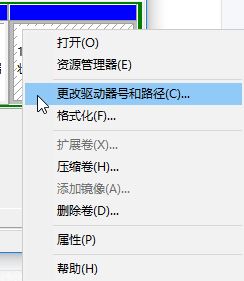
3、在弹出的更改 驱动器号和路径界面点击【添加】按钮;#f#
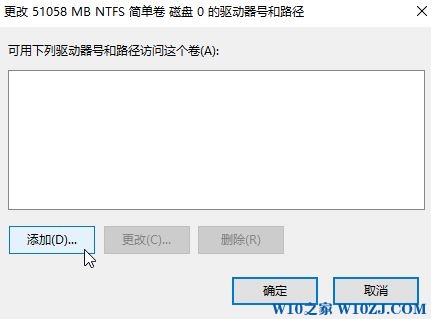
4、在 添加驱动器号和路径 界面 “分配以下驱动器号”后面下拉菜单选择一个盘符名,点击www.w10zj.com确定-确定 保存设置即可!
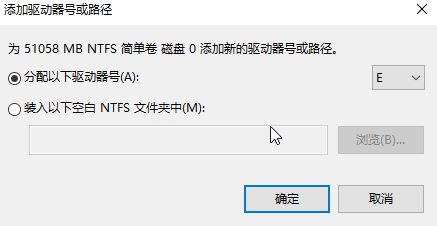
以上就是win10系统硬盘分区不显示如何找回的介绍了,当完成磁盘盘符添加之后打开此电脑就可以看到分区了!

